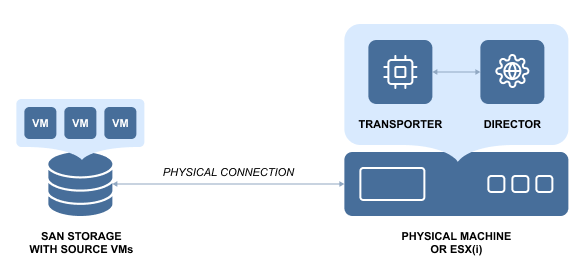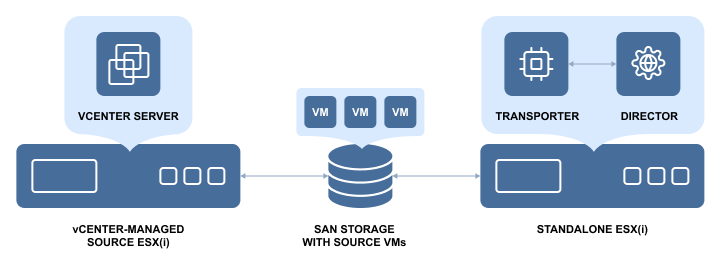Instalación de transportadores para SAN Access
Si su infraestructura utiliza el almacenamiento SAN para almacenar máquinas virtuales, tenga en cuenta los siguientes requisitos y sugerencias.
Requisitos de instalación de transportadores para SAN
Para utilizar el modo Direct SAN Access, asegúrese de que se cumplen los siguientes requisitos:
-
El transportador de origen (que leerá los datos de la máquina virtual desde su almacenamiento SAN) debe estar instalado en la máquina física conectada a su dispositivo de almacenamiento SAN o en la máquina virtual que se ejecuta en un host ESXi que está conectado físicamente a su dispositivo de almacenamiento SAN.
-
Si planea instalar el Direct SAN Access de origen para VMware en una máquina virtual basada en Windows, asegúrese de que el host ESXi que ejecuta la máquina virtualcon el transportador de origen no esté ubicado o gestionado por el vCenter del que planea hacer backup o replicación.
-
Si se instala un transportador en una máquina virtual basada en Microsoft Windows, Red Hat Enterprise Linux o SUSE Linux Enterprise Server, y la máquina virtual de origen se encuentra en el mismo vCenter, el transportador no podrá establecer una conexión con la máquina virtual de origen en el modo de acceso directo a San.
-
Si utiliza una SAN iSCSI, deberá configurar el iniciador iSCSI en el equipo en el que tiene previsto instalar el transportador de origen. Para obtener información detallada, consulte la sección correspondiente de Configuración de iSCSI Initiator en Windows que aparece a continuación.
Configuración de SAN Access en Windows
Advertencia
Si Windows monta e inicializa (re-firma) el volumen SAN con VMFS (donde se encuentran sus máquinas virtuales), el volumen puede corromperse y ser ilegible por VMware vSphere. Para evitar este problema, siga las instrucciones de esta sección.
En Windows 7, Windows 8 y Windows Server 2008 y 2012, la configuración de la política SAN gestiona el comportamiento del sistema cuando se conecta un dispositivo SAN. Si la política SAN está configurada en "Compartido sin conexión", los nuevos volúmenes y LUNs no se inicializarán automáticamente aunque esté activado el AutoMount del sistema.
Antes de conectar su dispositivo SAN a la máquina en la que está instalado el Transportador de origen, compruebe y establezca una política SAN adecuada como se describe a continuación:
-
Abra el símbolo del sistema como administrador.
-
Abra el intérprete de comandos diskpart escribiendo diskpart y pulsando Intro.
-
Establezca la política SAN en "Offline Shared" escribiendo san policy=offlineshared y pulsando Intro.
-
Compruebe que los ajustes se han aplicado escribiendo san y pulsando Intro.
-
Reinicie el equipo para que los cambios surtan efecto.
Configuración del iniciador iSCSI en Windows
Para configurar el iniciador iSCSI en el equipo Windows en el que tiene previsto instalar el Transportador de origen:
-
Haga clic en Inicio > Panel de control. En el campo de búsqueda, escriba iSCSI. En Herramientas de administración, haga clic en Iniciador iSCSI.
-
En la página Control de cuentas de usuario, haga clic en Continuar.
-
Si es la primera vez que se inicia Microsoft iSCSI Initiator, aparecerá un mensaje indicando que el servicio Microsoft iSCSI no se está ejecutando. Debe iniciar el servicio para que Microsoft iSCSI Initiator se ejecute correctamente. Haga clic en Sí para iniciar el servicio.
-
En la pestaña Destinos, escriba el nombre o la dirección IP del dispositivo SAN de destino en el cuadro de texto Conexión rápida y haga clic en Conexión rápida.
-
Haga clic en el destino deseado y, a continuación, en Conectar.
-
Haz clic en Listo.
Una vez conectados, los LUNs VMFS aparecen en el snap-in de Gestión de discos de Windows.
Advertencia
No inicialice (monte) volúmenes SAN con VMFS, ya que pueden corromperse y ser ilegibles por VMware vSphere. Los volúmenes no deben estar inicializados sin letras de unidad, ya que Windows no es compatible con el sistema de archivos VMFS.
Configuración de SAN Access en Linux
Nota
Si está instalando NAKIVO Backup & Replication en Ubuntu 16.04 o Ubuntu 18.04, necesita instalar AppArmor primero porque ya no está incluido en el paquete de distribución de Ubuntu.
Si utiliza iSCSI SAN, configure el iniciador iSCSI en el equipo en el que tiene previsto instalar el Transportador de origen:
-
Detecte su portal ejecutando el siguiente comando:
iscsiadm -m detección -t st -p PORTAL_IP
-
Inicie sesión ejecutando el siguiente comando:
iscsiadm -m nodo -l
-
Asegúrese de que el iqn iniciador de la máquina virtual de NAKIVO Backup & Replication se añade a la lista de acceso en su almacenamiento.
-
Modifique la siguiente línea de /etc/iscsi/iscsid.conf para especificar manual o automático:
nodo.startup = manual
o
nodo.startup = automático
-
Redescubre el destino iSCSI.
-
Reinicie el servicio iSCSI.
Montaje de iSCSI LUN para detectar Archivos VMDK
Si necesita montar un LUN iSCSI para acceder o descargar archivos.vmdk de la máquina virtual que tiene problemas, siga los pasos que se indican a continuación:
-
En el equipo en el que está instalado el Transportador, asegúrese de que ha iniciado sesión en el LUN en el que se encuentra la máquina virtual:
iscsiadm -m sesiones
-
En el Transportador, instale el paquete vmfs-tools:
apt install vmfs-tools
Nota
Si utilizavmfs6(vSphere v6.5 y superior), deberá instalarvmfs6-toolsen lugar devmfs-tools. -
Compruebe si los dispositivos de bloque están conectados a la máquina transportadora: lsblk. En el ejemplo de la salida del comando lsblk que se muestra a continuación, /dev/sdb1 es el volumen LUN donde se encuentra la máquina virtual detectada.
root@va:/opt/nakivo/transporter/bh-mount# lsblk
NOMBRE MAJ:MIN RM TAMAÑO RO TIPO MOUNTPOINT
fd0 2:0 1 4K 0 disco
sda 8:0 0 20G 0 disco
├─sda1 8:1 0 7.5G 0 parte [SWAP]
└─sda2 8:2 0 12.6G 0 parte /
sdb 8:16 0 50G 0 disco
└─sdb1 8:17 0 50G 0 parte <<<<<<<<<<<<
-
Monte el volumen LUN en el Transportador:
vmfs-fuse /dev/sdb1 /lun
-
Vaya a la carpeta de la máquina virtual descubierta y compruebe si puede acceder a sus archivos.vmdk o descargarlos.